新しいキーボードが欲しくなったので
キーボードって、定期的に新しい物が欲しくなるってりません?
前回購入した【logiccol SIGNATURE K855】は甥っ子がPCを購入するということで殆ど使っていない状態でプレゼントしてしまいまして、普段使っていたMaestro2S(静音赤軸)に戻した所でした。
正直安定してキー入力をするのであれば【Maestro2S(静音赤軸)】で全く問題ありません。
むしろもう鉄板キーボードとして使ってるのですが、やっぱり新しいキーボードを買いたくなってしまうのです。
そろそろ東プレのREALFORCEに手を出すのもありなのですが、安定の打ち心地という点では先ほど明記した【Maestro2S(静音赤軸)】があるので、ちょっと変わり種とかで普段使い出来そうな物がいいなと思っていた所です。
そこで今回色々と検索をしていて面白そうだと思ったのがこちら【POP KEYS(K730)】。
茶軸のメカニカルキーボード。
茶軸であればそんなに音的にはうるさくないかな?
そしてちょっとタイプライターのキーボードっぽいのもいい感じ。
コンセプトはポップなのはわかった…

この写真は一体…一応Officialサイトから拾ってきましたが(^_^;)
何か根本的な解釈を間違えて撮影された写真なんじゃないかとさえ思ってしまったのは私だけですか。
いや、言いたいことはなんとなくわかるんだけどね。
写真にも書いてありますが、ワイヤレスメカニカルキーボードで日本語配列。いい感じです。
ただ、一番右側の列に謎の顔文字ボタンがありまして、これを押すと😍😭😄😂こんな感じでサクッと絵文字を出す事が出来ます。設定で他のボタンを割り当てる事も可能みたいです。
若者向けポップなキーボードってところでしょうか。
何かラップバトルとかしそうな感じではりますが…
いざ、開封

箱はそんなに大きくはないのですが、そこそこ重量はありますね。
持ち運びにはあんまり適さないかな。
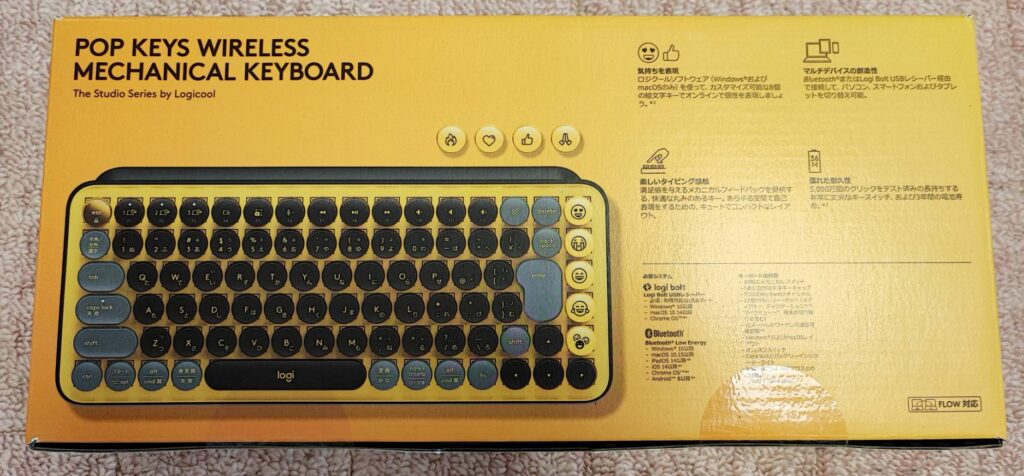
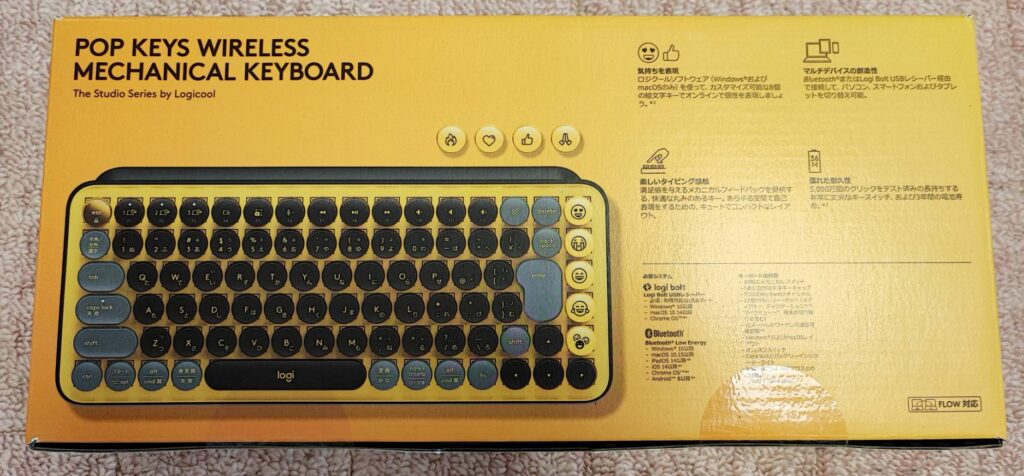
絵文用のボタンに関しては幾つか付け替えようボタンが付属しています。
個人的に絵文字ボタンは使わないかと思うのでとりあえず何でもいいや…って思ってしまったのはここだけの秘密。
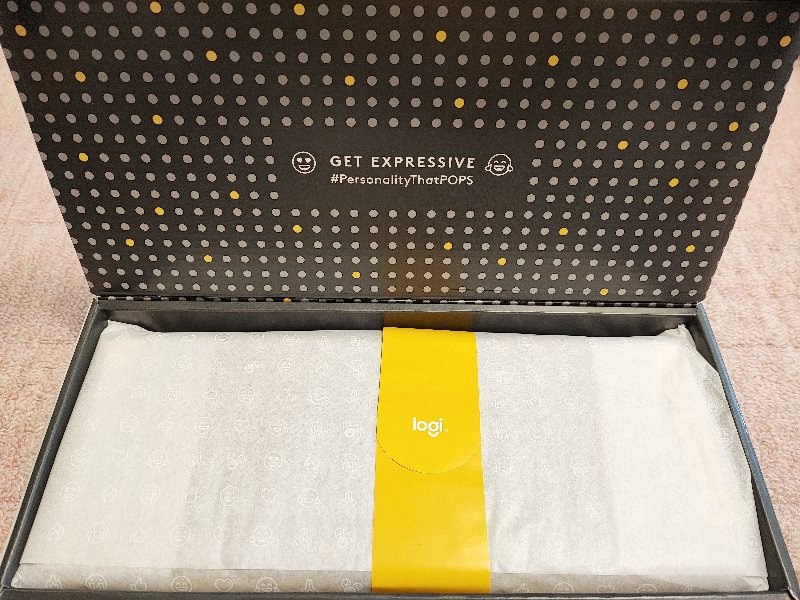
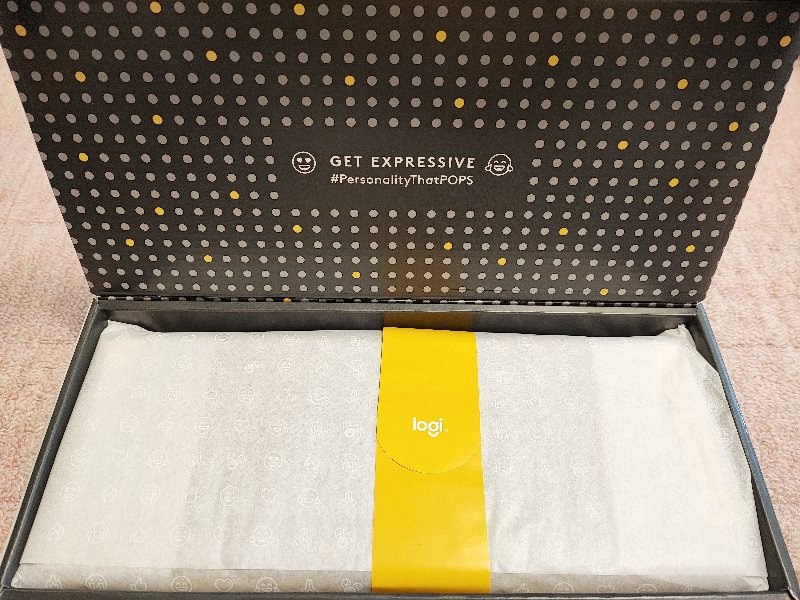
箱を開けるとちょっとワクワクする感じの包装。
新品のキーボードって最初はどんなキーボードでもワクワクしますよね。
とりあえずキーボードを中から出すと、箱の底には色々と付属品が入っておりました。
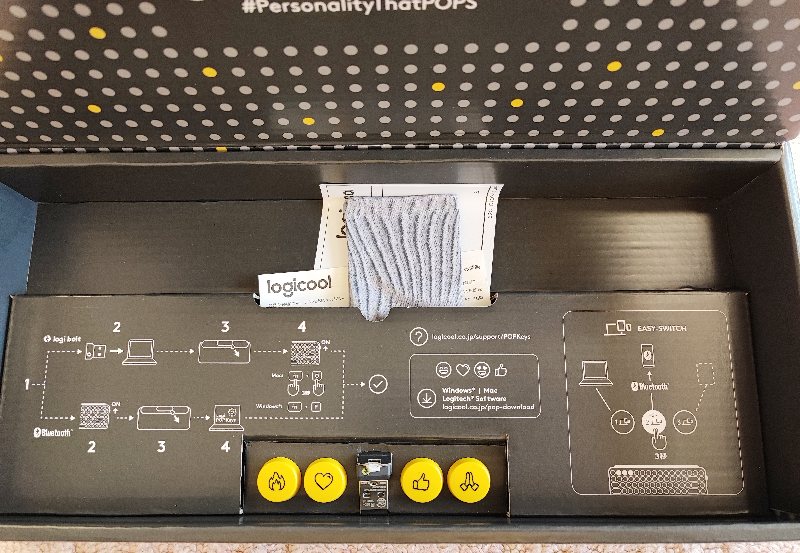
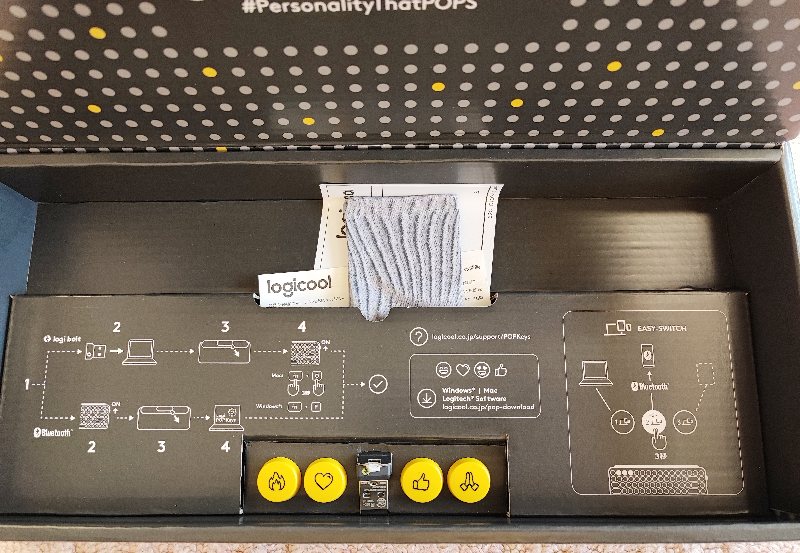
このキーボードはBluetoothとLogi Boltの2種類の接続方法があります。
Logi Boltはlogicoolが開発したワイヤレステクノロジーで、入力が完全暗号化されてPCに届くので、安全ですよという物ですね。
これ、単体で買うとそこそこお値段するそうなので、付属されていてありがたいです。
とはいえ、とりあえずBluetoothで繋ぐんですけどね…
いずれ使おうLogi Bolt。
実際に使ってみて思うところ


丸形のボタンってのは慣れが必要で、最初結構タイピングミスが多かったです。
配列自体はそんなに困ったりはしないのですが、やはりタイプミスで突然絵文字が入力されたりってのはあるので、慣れるまでビックリします。Enterキーを押そうとして😂😄を入力してしまったりということは多々あります。
Deleteキーを押そうとして😭を押してしまうこともチラホラ。
泣きの絵文字が出て来ますが、泣きたいのはこっちなんだよ…
この打ちミスは何とか改善しないとちょっと普段使いがキツくなる感じ。
打鍵音は茶軸なのでこぎみの良いカタカタ音はあります。
会社とかで使ってもギリ周がうるさいと思わないレベルの打鍵音だと思います。
自宅で使うとした場合打鍵音至上主義な方にはちょっと物足りないかも?
そういう人は青軸のキーボードを選んだ方が良いかもですね。
右側のSHIFTボタンがちょっと小さいので(普通のキーと同じサイズ)右側のSHIFTを多用する方からするとマイナスポイントかもしれません。
個人的にはSHIFTボタンは左側を使うので、問題なしです。
キートップは簡単に外せるので他の物に変更したいという場合でも楽でよいかと思います。
ミスタイプを力技で何とかする方法
流石に一番右側が絵文字ボタンだとミスタイプ地獄に陥るので、根本的な所から変更してみたいと考えました。
キーボードの詳細設定を変更するには【Logi Options】というアプリをPCにインストールすることで変更可能です。
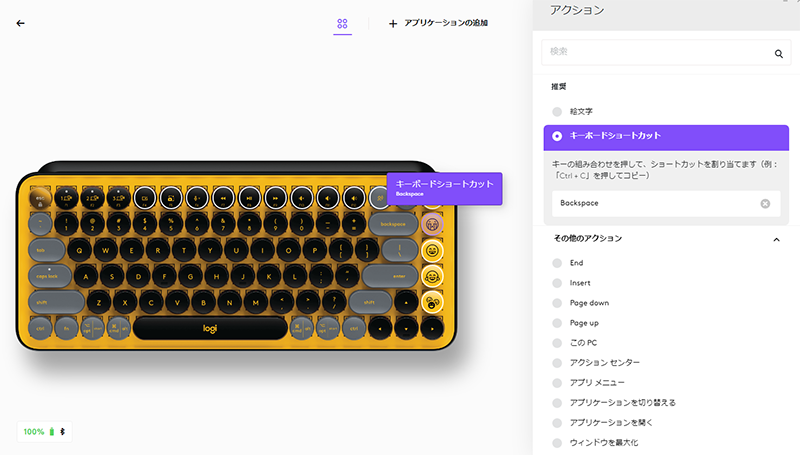
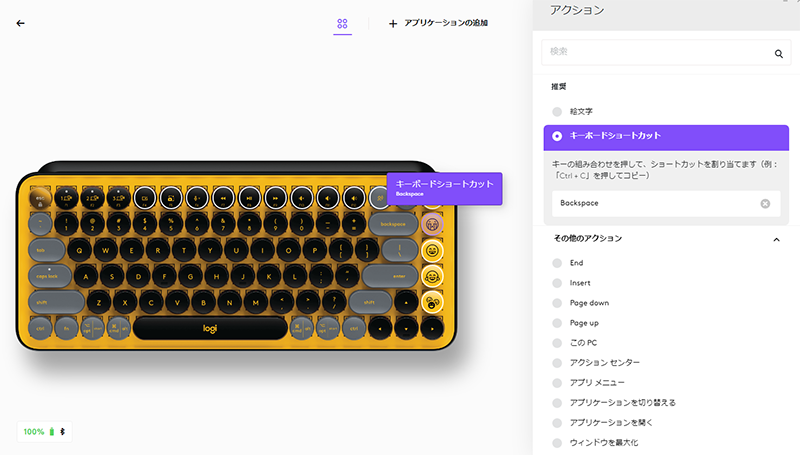
絵文字キーやFキーの変更が可能とのことだったのですが、ミスタッチ防止のためこのキーボードの売りでもある絵文字キーを下記の様に変更してみました。
・😍→Deleteキー
・😭→Backspaceキー
・😄&😂→割り当て無し
これで、BackspaceやEnterを押したくて間違ってその右の絵文字キーを押してしまっても本来押したいと思ったキーを押したのと同様の効果を得ることが出来ます。
😄&😂→Enterでも良いのですが、ミスタッチした際にEnter×2回押しとかになって困ったりもしたので、キーボードショートカットを設定して、割り当て無しにすることで無効化してみました。
完全に力技ですが、ドンマイ!
一応絵文字一覧表示ボタンも搭載されているので、絵文字を使いたい場合は絵文字一覧表示ボタンを押すことで対応することで、このキーボードの持つポップさみたいなのは辛うじて維持の方向で使用してみようと思うのです。
最後に
タイプライターを彷彿とさせるキーボードであるPOP KEYS(K730) ですが、おもちゃみたいな見た目ではあるものの、実際に使用してみると使い勝手は悪くないです。文字を打っていて気持ちいい感覚になります。キーボードとして必要な物は備えつつ、POPというところで絵文字ボタンを導入というのも悪くないです。
ただ、キー配列が特殊ということもあって慣れるまではミスタイプは覚悟が必要かもしれません。
体が慣れてきたら気持ち良く文字入力が出来るはずです。
自分も丸いキートップは不慣れですが、しばらく使ってみたいと思います。
また、最大で端末3つまで接続して切り替えることが出来るので、PC・スマホ・タブレットみたいな形で使いわけることが可能です。
iPhoneやiPadには接続してないので、絵文字ボタンが機能するのか?という点は不明ですが、メインPCをいじりつつスマホにも文字入力が気軽に出来るのは便利です。




コメント